
Michael Fisher
0
4952
1582
Yakın zamanda Microsoft Mağazası olarak yeniden markalanan Windows Mağazası, oyun, uygulama, tema ve daha fazlasını indirmek için resmi bir pazardır. Birçoğunu çözmesi zor olan hataları atması nadir değildir. Yardım etmek için buradayız.
Mağazanızın görünüşte eksik olması, zarar görmüş bir önbelleği, indirme işlemi yapması veya tamamen başka bir şey olup olmadığı, herşeyi yoluna koyması gereken her türlü çözümü sunmak için buradayız.
Bildirilecek bir Microsoft Mağazası hatası veya verilecek bir çözüm varsa, lütfen aşağıdaki yorumlar bölümüne bakın.
Windows Mağazası Uygulamaları Sorun Giderici
Belirli hata mesajlarına bakmadan önce, Microsoft Mağazası sorun gidericisini çalıştırmak faydalı olacaktır. Bu, herhangi bir sorunu algılar ve otomatik olarak düzeltmeye çalışır. Sabitlenemeseler bile, mağazanın başlatırken size belirli bir hata vermemesi durumunda sorunun ne olduğunu bilmek faydalı olacaktır..
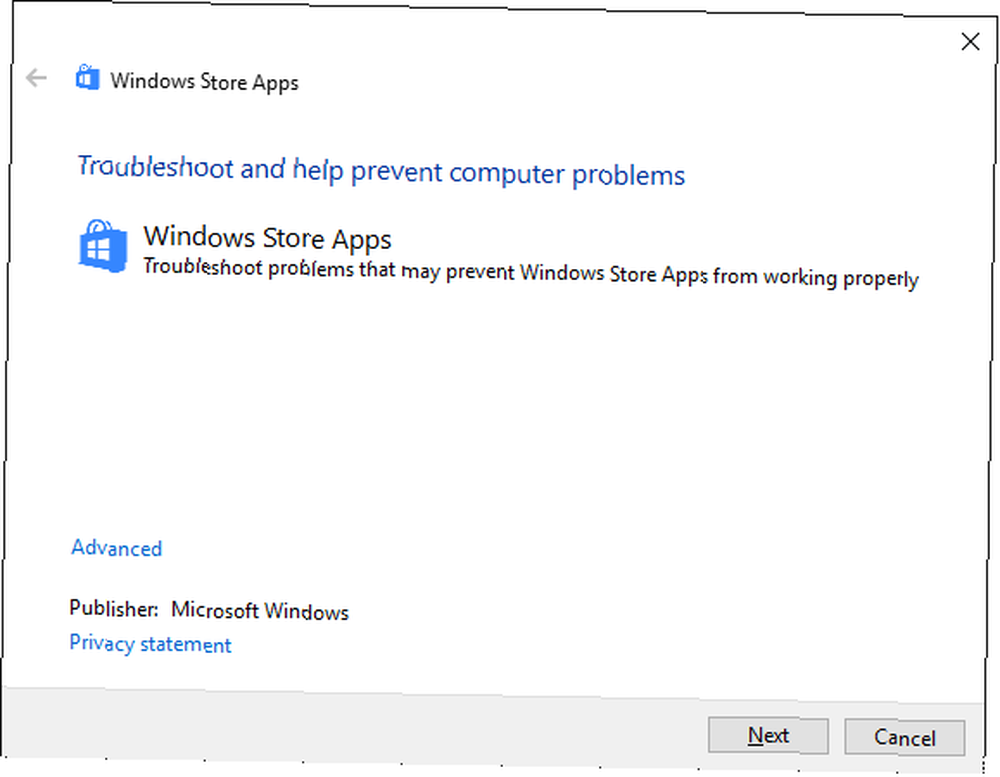
Windows 10 sorun gidericisini doğrudan Microsoft'tan indirin.
Dosyayı, varsayılan olarak seçilmesi gereken Tanılama Sorun Giderme Sihirbazı ile açın. Click Sonraki sihirbazda ilerlemek için. Sonunda, çözülemeyen herhangi bir hata mesajını not edin.
1. Windows Mağazası Açılmıyor
Mağaza hiç açılmıyorsa, size yalnızca bir hata mesajı vermesi halinde, yapmanız gereken ilk şey bilgisayarınızı yeniden başlatmanızdır. Asırlık düzeltme, ancak bu sorun için genellikle işe yarıyor.
Eğer değilse, endişelenme. Bir sistem araması yap güç kalkanı, ilgili sonucu sağ tıklayın ve seçin Yönetici olarak çalıştır. Aşağıdakileri girin ve Girmek:
powershell -ExecutionPolicy Sınırsız Eklenti-AppxPackage -DisableDevelopmentMode -Register $ Env: SystemRoot \ WinStore \ AppxManifest.xmlPowerShell'i kapatın; artık Mağazayı başarıyla açabilmelisiniz..
2. Windows Mağazası Önbelleği Hasar Görebilir
Denenecek ilk şey, önbelleği temizlemektir. Basın Kazan + R Çalıştır, giriş açmak için wsreset.exe ve tıklayın tamam. Boş bir Komut İstemi penceresi yaklaşık on saniye boyunca açılacaktır. Bundan sonra Mağaza kendini açacak.
Bu işe yaramadıysa, tuşuna basın. Kazan + R tekrar. Bunu girin:
C: \ Users \% username% \ AppData \ Local \ Paketleri \ Microsoft.WindowsStore_8wekyb3d8bbwe \ LocalState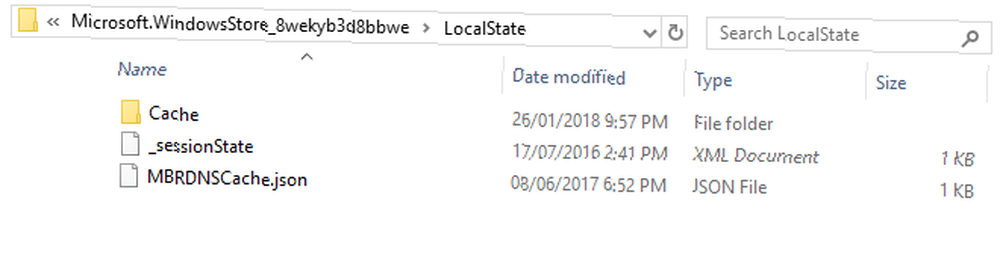
Eğer varsa Önbellek klasör zaten, yeniden adlandır cache.dns. Ardından, var olup olmadığına bakıp, adında yeni bir klasör oluşturun. Önbellek. Son olarak, yukarıda belirtildiği gibi Sorun Giderici'yi çalıştırın; sorunu algılayıp çözmesi gerekir..
3. Windows Mağazası Eksik
Mağazayı sisteminizde hiçbir yerde bulamazsanız, yeniden yüklemeniz gerekir. Bir sistem araması yap güç kalkanı, ilgili sonucu sağ tıklayın ve seçin Yönetici olarak çalıştır. Aşağıdakileri girin ve Girmek:
Get-AppXPackage * Windows Mağazası * -AllUsers | Foreach Add-AppxPackage -DisableDevelopmentMode -Register "$ ($ _. InstallLocation) \ AppXManifest.xml"PowerShell'i kapatın, bilgisayarınızı yeniden başlatın ve Mağaza şimdi geri dönmelidir..
4. Windows Mağazası İndirme Sıkışmış
Uygulamalarınız doğru bir şekilde indirilmiyor veya güncellenmiyorsa, önce onları harici bir sabit diske yüklemeye çalışmadığınızı kontrol edin. Bu sorunlara neden olabilir, bu yüzden onları dahili tutmak için daha iyidir. Basın Kazan + I Ayarlar’ı açmak için Sistem> Depolama, harici sürücünüzü seçin ve Tamam Uygulamalar ve oyunlar.
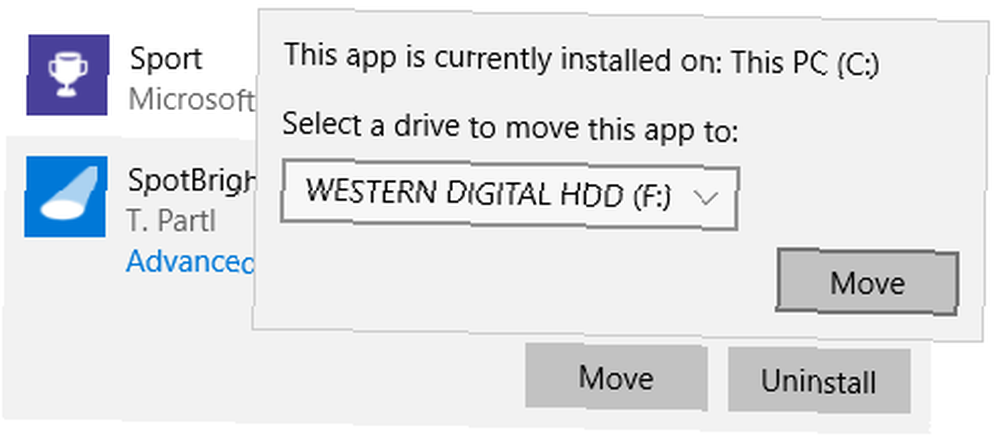
Sorunlu uygulamaya tıklayın ve tıklayın Hareket. Son olarak, açılır listeden dahili sürücünüzü seçin ve Tamam Hareket.
Bu işe yaramadıysa veya uygulamanız zaten dahili sürücüdeyse, Windows Update sorun gidericisini çalıştırmayı deneyin. Bunu yapmak için, bir sistem araması yapın. gidericisi ve ilgili sonucu seçin. Altında Sistem ve Güvenlik başlık, tıklayın Windows Update ile ilgili sorunları düzeltin.
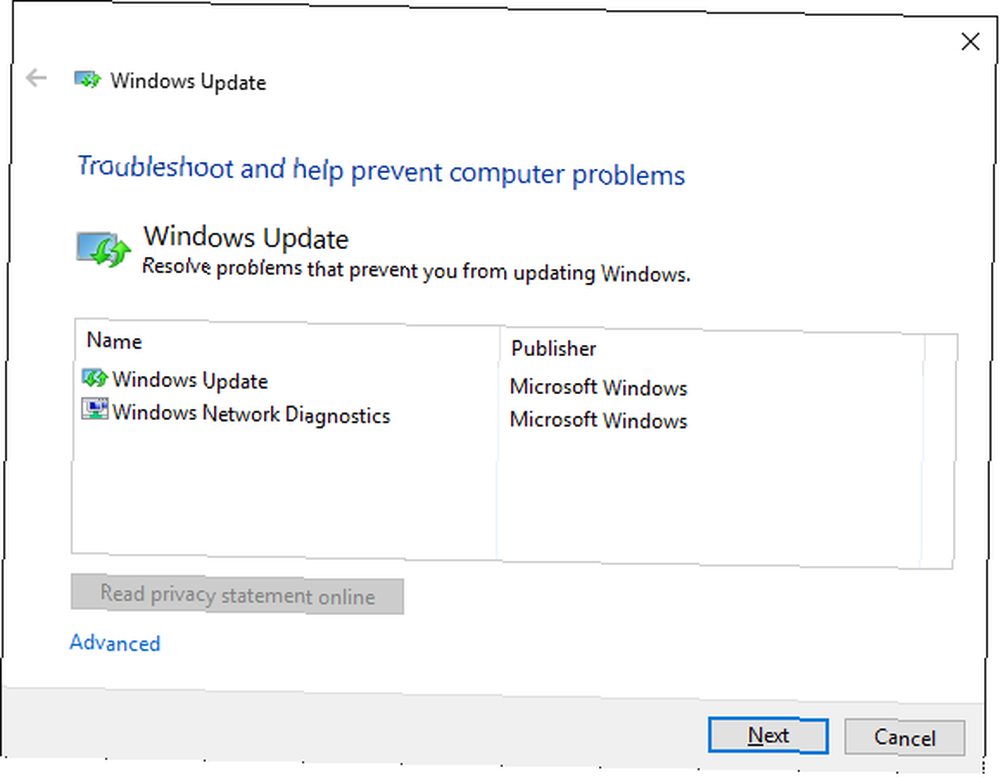
Basın Sonraki sorun gidericiyi ilerletmek için. İşlemi tamamladıktan sonra Mağaza'yı açın ve indirmelerinizin çalışıp çalışmadığını kontrol edin. Bu hala işe yaramazsa, Windows Update sorunlarını çözme ipuçlarımızı inceleyin 5 Kolay Adımda Windows Update Sorunlarını Çözme 5 Kolay Adımda Windows Güncelleme Sorunlarını Çözme Windows Update size nasıl başarısız oldu? Belki de indirme işlemi kilitlendi veya güncelleme yüklenmeyi reddetti. Windows 10'da Windows Update ile ilgili en sık karşılaşılan sorunları nasıl çözeceğinizi göstereceğiz.. .
5. Hata Kodu 0x80072EFD
Mağazada ağ sorunları olduğunda bu hata ortaya çıkacaktır. Denenmesi gereken birkaç şey, Windows Update kullanıyor, virüsten koruma yazılımınızı devre dışı bırakıyor ve sisteminizde saat ve tarihin doğru olduğundan emin olmanız. Bu işe yaramazsa, kayıt defterine gitme zamanı Windows Kayıt Defterini Yedekleme ve Geri Yükleme Windows Kayıt Defterini Yedekleme ve Geri Yükleme Kayıt Defterini Düzenleme bazı havalı ayarların kilidini açar, ancak tehlikeli olabilir. İşte değişiklik yapmadan önce Kayıt Defterini nasıl yedekleyeceğinizi, böylece kolayca geri alabileceklerini. .
Basın Kazan + R Çalıştır'ı açmak için Giriş regedit ve vur Girmek. Adres çubuğunu pencerenin üst kısmında göremiyorsanız, Görünüm> Adres Çubuğu. Aşağıdakileri girin ve Girmek:
Bilgisayar \ HKEY_LOCAL_MACHINE \ YAZILIM \ Microsoft \ Windows NT \ CurrentVersion \ NetworkList \ Profiles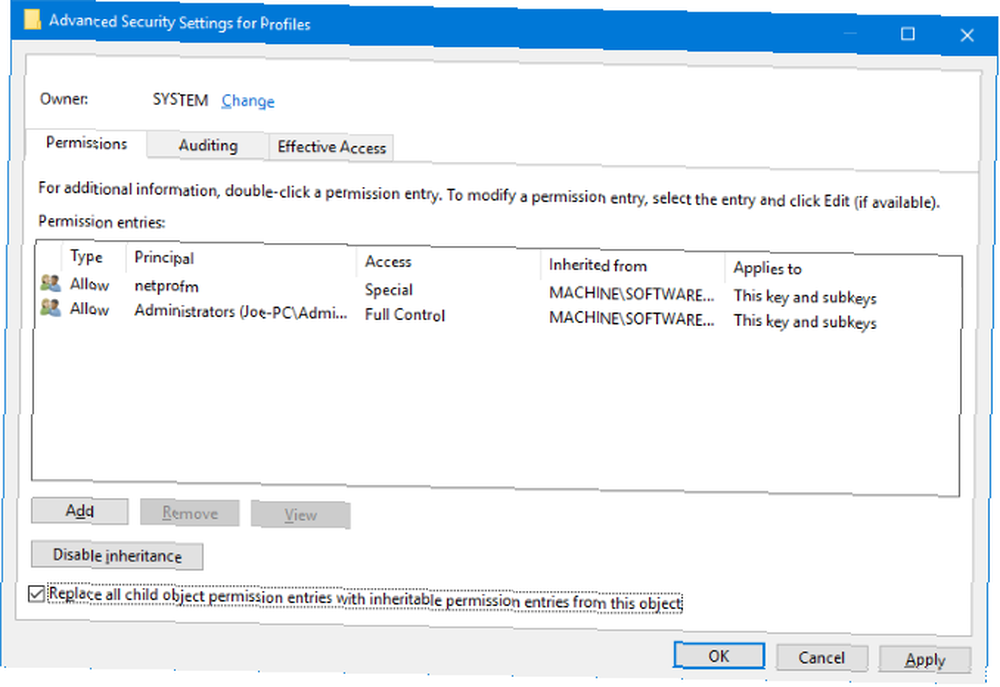
Sol bölmede, sağ tıklayın Profiller klasör ve tıklayın İzinler. Click ileri. kene Tüm alt nesne izin girişlerini bu nesneden devralınabilen izin girişleriyle değiştir, tık tamam, sonra bilgisayarınızı yeniden başlatın ve Mağazayı yükleyin.
6. Hata Kodu 0x80072EE7
Bu özel hata kodu, sunucunun tökezlediğini iddia ediyor. Bu bir ağ sorunu ve internet tarayıcınız mükemmel çalışıyor olsa bile ortaya çıkabilir. Bunun için proxy ayarlarınızı sıfırlamayı deneyin. Basın Kazan + R, giriş cmd ve bas Girmek. Bunu girin ve tuşuna basın. Girmek:
netsh winhttp vekil resetBilgisayarınızı yeniden başlatın ve şimdi çalışıyor olması gereken Mağazayı açın.
7. Hata Kodu 0x8000ffff
Bu hata Mağaza'da görünecek ve sayfanın yüklenemediğini söyleyecektir. Bir sistem araması yap ağ sorunlarını onar, ilgili sonucu seçin, ardından sorun gidericiyi çalıştırın. Bu, herhangi bir sorunu algılamaya ve otomatik olarak onarmaya çalışır. Tamamlandığında, tekrar Mağaza açmayı deneyin.
Hala şansınız yoksa, Google’ın genel DNS ayarlarını kullanmayı deneyebilirsiniz. Açık Kontrol Paneli bir sistem araması yoluyla. Sağ üst arama kutusuna giriş ağ bağlantılarını görüntüle ve sonuçlarında tıklayın. Sağ tıklayın aktif bağlantı ve tıklayın Özellikleri.
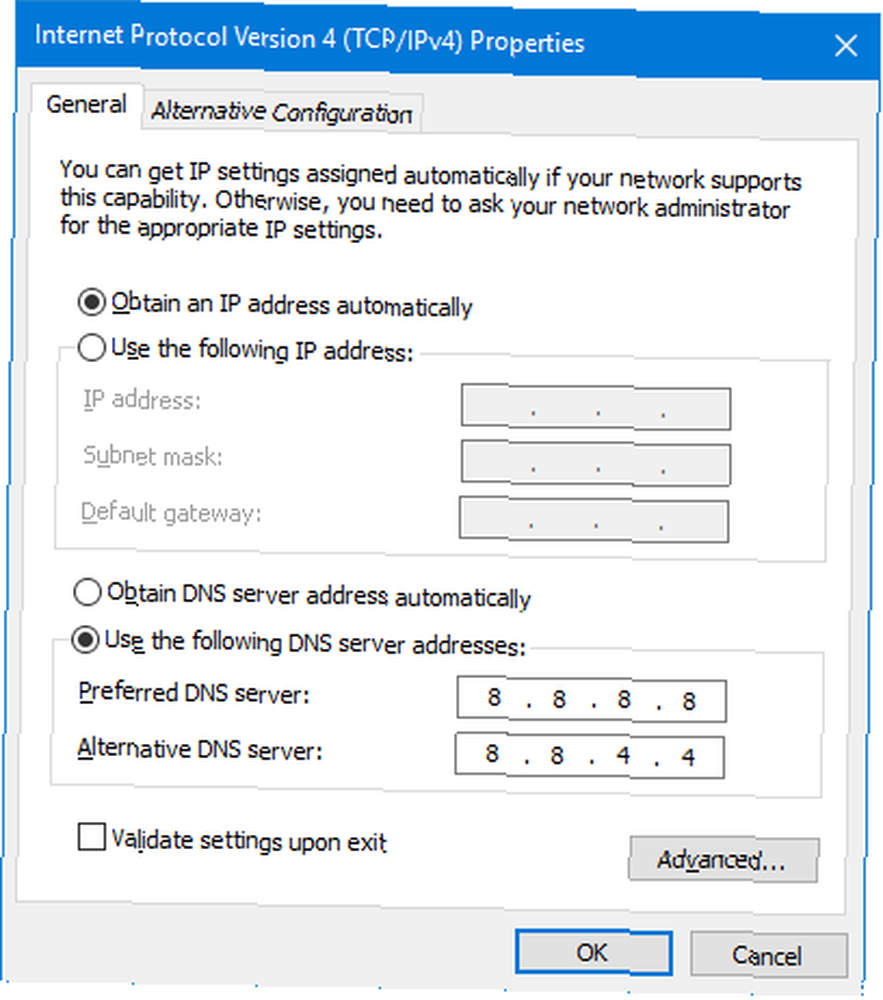
Burada bir kez tıklayın İnternet Protokolü Versiyon 4 (TCP / IPv4) ve sonra Özellikleri. seçmek Aşağıdaki DNS sunucu adreslerini kullanın. İçin Tercih edilen DNS sunucusu giriş 8.8.8.8. İçin Alternatif DNS sunucusu giriş 8.8.4.4. Click tamam, PC’nizi yeniden başlatın ve ardından Depo’yu yükleyin..
Hata gidermek için eksiksiz bir kılavuzumuz var 0x8000ffff Windows 10'da Hata Kodu 0x8000FFFF Nasıl Giderilir Windows 10'da Hata Kodu 0x8000FFFF Nasıl Giderilir Windows 10 hata kodu 0x8000FFFF Microsoft Mağazasını etkiler. Bazı hızlı düzeltmelerle bu sorunu giderelim. daha fazla yardıma ihtiyacınız olursa.
8. Hata Kodu 1
Bu çok meraklı bir şey. Bu ilk hata kodudur ve Mağazayı başlatmaya çalıştığınızda görünecektir. Çözüm, bilgisayarınızın bölgesini Amerika Birleşik Devletleri olarak değiştirmektir. Evet gerçekten.

Bunu yapmak için Kazan + I Ayarlar’ı açmak ve Zaman ve Dil> Bölge ve dil. Kullan Ülke ya da bölge Amerika Birleşik Devletleri'ni seçmek için Bilgisayarınızı yeniden başlatın ve Mağaza şimdi çalışmalı.
Diğer Sorun Giderme İpuçları
Hala sorun yaşıyorsanız, Windows Mağazası sorunlarını gidermek için en iyi ipuçlarımızı inceleyin Windows 8'de Microsoft Mağazası ve Uygulama Sorunlarını Düzeltmek için 8 İpuçları Windows 10'da Microsoft Mağazası ve Uygulama Sorunlarını Gidermek için Microsoft İpuçları ile ilgili sorunlarınız mı var veya uygulamaları indirilmiyor mu? Sorunları çözmek için bu sorun giderme adımlarını izleyin. . Aynı sorunun her zaman tek bir çözümü yoktur, bu yüzden yardımcı olup olmadığını görmek için listedeki her şeyi denemeye değer.
Artık Mağazanın tekrar çalışmaya başladığını ve var olduğunu bildiğinize göre, varolduğunu bilmediğiniz bazı harika uygulamaları inceleyin. Varolduğunu Tanımadığınız 10 Windows Mağazası Uygulaması Windows Mağazasına girdi. Ne kadar iyi olduğunun farkında değilsin. Size neyi özlediğinizi gösterelim. . Hatta en iyi Mağaza geliştiricilerinin bir listesini bile derledik. Denemeniz Gereken En İyi Windows Mağazası Uygulama Geliştiricileri En İyi Windows Mağazası Uygulaması Geliştiricileri Alacağınız Windows Mağazası düşündüğünüzden daha iyi. İşte en iyi uygulama geliştiricileri, yayıncıları ve en havalı uygulamaları. Güvendiğiniz satıcılardan kaliteli uygulamalar edinin. !
Burada ele almadığımız bir Microsoft Mağazası hatasıyla mı karşılaşıyorsunuz? Ya da paylaşmak için farklı bir çözümünüz var mı??











